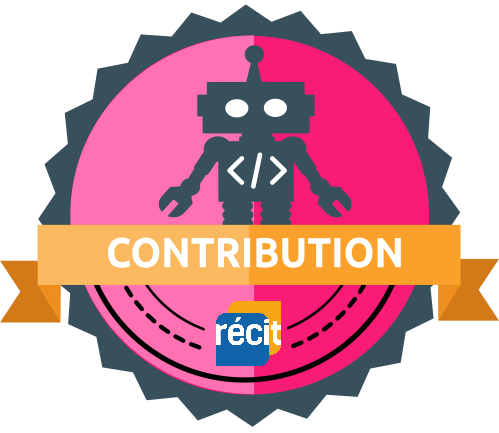Section outline
-
 Cette autoformation d'une durée de 4 à 5 heures, vous permettra de vous initier au robot VEX IQ. Nous présenterons les caractéristiques du robot ainsi que les divers moyens d'en faire la programmation. Après avoir réalisé les défis, nous vous invitons à consulter les ressources additionnelles. Vous y trouverez des liens intéressants pour aller plus loin avec le robot ainsi que quelques informations pour régler certaines problématiques que vous pourriez rencontrer lors de l'utilisation du robot VEX IQ. Amusez-vous bien !
Cette autoformation d'une durée de 4 à 5 heures, vous permettra de vous initier au robot VEX IQ. Nous présenterons les caractéristiques du robot ainsi que les divers moyens d'en faire la programmation. Après avoir réalisé les défis, nous vous invitons à consulter les ressources additionnelles. Vous y trouverez des liens intéressants pour aller plus loin avec le robot ainsi que quelques informations pour régler certaines problématiques que vous pourriez rencontrer lors de l'utilisation du robot VEX IQ. Amusez-vous bien ! -
-
Obtenir le badge « Découverte - VEX IQ » Assignment
-
-
Obtenir le badge « Appropriation - VEX IQ » Assignment
-
-
Obtenir le badge « Conception - VEX IQ » Assignment
-
Obtenir le badge « Expérimentation - VEX IQ » Assignment
-
Obtenir le badge « Contribution - VEX IQ » Forum